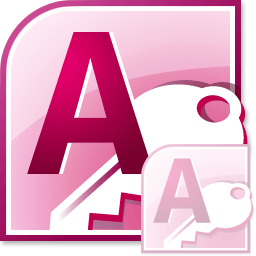Դաս 6
Սկսենք մեր աշխատանքը Формы հրահանգի հետ, որը ավելի է հեշտացնում տեղեկության գրառումը: Ստեղծենք նոր Форма, իսկ դրա համար սեղմում ենք Создать հրամանը և բացված պատուհանից ընտրում ենք Автоформа: в столбец տողը, այնուհետեև Выбераите в качестве источника данных таблицу или запрос: տողից ընտրում ենք Работники հրահանգը և սեղմում OK: Բացվում է պատուհան, որտեղ տրվախ է մեր կազմած աղյուսակի ֆորումը:
- Պատուհանում առկա ուղղահայաց սլաքի հատվածը և ներքևի հորիզոնական գիծը վերացնելու համար կատարենք հետևյալ հրահանգները: Սեղմենք Вид կոճակը, ընտրելով Конструктор հրամանը կվերադառնանք ֆորումի հիմնական տեսքին, այնուհետեև բացված պատուհանում 2 անգամ ձախ քլիկ անել պատուհանի ձախ կողմում գտնվող ամենավերևի քառակուսու վրա: Այդ դեպքում կբացվի պատուհան, որտեղ կկատարենք փոփոխություններ՝ Область выделения տողի հրահանգը 2 անգամ ձախ քլիկ անելով դարձնել нет և розделительные линии տողի հրահանգը նույնպես 2 անգամ ձախքլիկ անելով դարձնել нет: Փոփոխություններից հետո x-ով փակել պատուհանը և վերադառնալով Режим макета հրահանգին կտեսնենք մեր կատարած փոփոխությունները:
- Կատարենք ևս մի քանի փոփոխություններ կապված տողերի հետ: Անենք այնպես, որպեսզի պատուհանում գտնվող բոլոր տողերը դասավորենք այնպես ինչպես ցանկանում ենք: Դրա համար վերադառնանք Конструктор հրամանին, անել աջ քլիկ Город տողի վրա բացված պատուհանից ընտրել Преобразовать элементв տողը, այնուհետև Поле со списком հրահանգը և կստանանք ավելիկարճ և հարմար տող: Այնուհետև կնշենք մի քանի տող, և դրանք հավասարեցնելու համար կանենք հետևյալ հրահանգը՝ կսեղմենք աջ քլիկ, բացված պատուհանից կնտրենք выровнять տողը, այնուհետև օրինակ՝ по верхному краю հրահանգը: Իսկ դաշտում տեղափոխություններկատարոլու համար նորից ցանկացած տողի վրա աջ քլիկ անելով բացված պատուհանից կնտրենք տողը ևօրինակ հրահանգը:
- Օրինակ ֆորումի տեսքը փոխելու համար կարելի է տեղադրել լուսանկար, որը կարելի է անել հետևյալ հրահանգների օգնությամբ՝ վերադառնալ Конструктор հրամանին սեղմել ձախ մասի ամենավերևի քառակուսի կոճակը, բացված պատուհանի Рисунок տողի հրահանգի համար ընտրել որևէ նկար, և որպեսզի նկարը տեղադրվի ամբողջ պատուհանի չափսսերով, Мозаичное заполнение տողում անել 2 անգամ ձախ քլիկ և ընտրել да հրահանգը:
- Կարելի է նաև ֆորումի վրա կատարել այլ փոփոխություններ, օրինակ տեղադրել սիմվոլներ և տալ տարբեր գրաֆիկական լուծումներ: Կատարենք փորձ: Կվերադառնանք Конструктор հրամանին, կնտրենք Вставка հրահանգը, որտեղից Обьект տողը: Բացված պատուհանի Тип обьекта սյունից կնտրենք Дакумент Microsoft Word տողը և կսեղմենք OK: Կաստեղծվի Word–ի համար նախատեսված տող, որտեղ մենք կտեղադրենք որևէ սիմվոլ և կկատարենք մեր նախընտրած փոփոխությունները, օրինակ ընտրելով մեկ այլ գույն կամ չափս: Տրված սիմվոլը փոփոխելու համար սլաքը կտեղադրենք նրա վրա և կսեղմենք F4, որից հետո բացված պատուհանում Тип фона տողից կնտրենք Прозрачный հրահանգը, իսկ սիմվոլի գծերը թաքցնելու համար այդ նույն պատուհանից Тип границы տողից Отсутсвует հրահանգը: